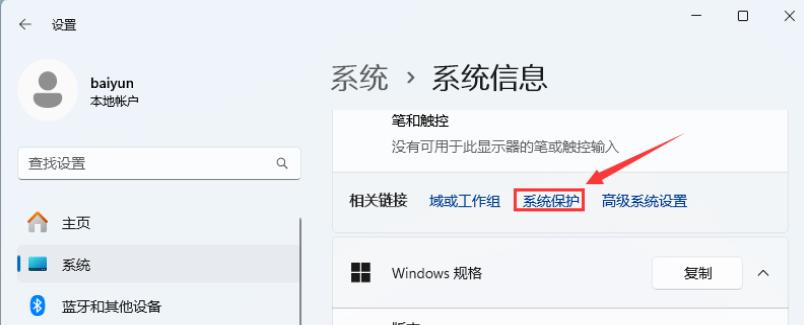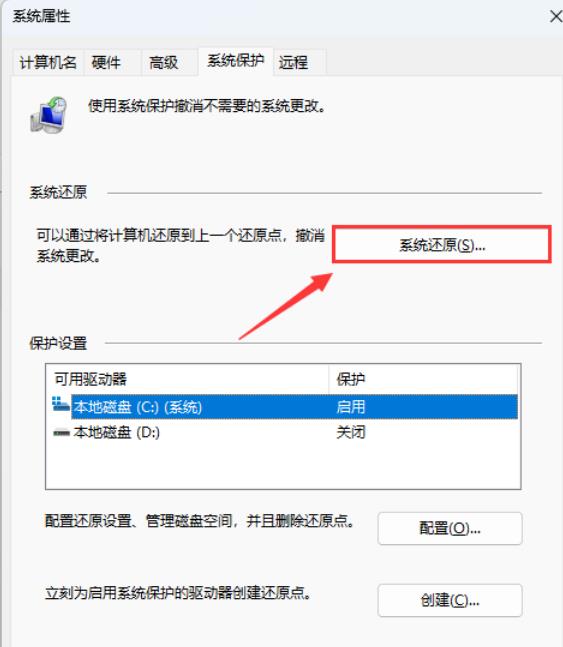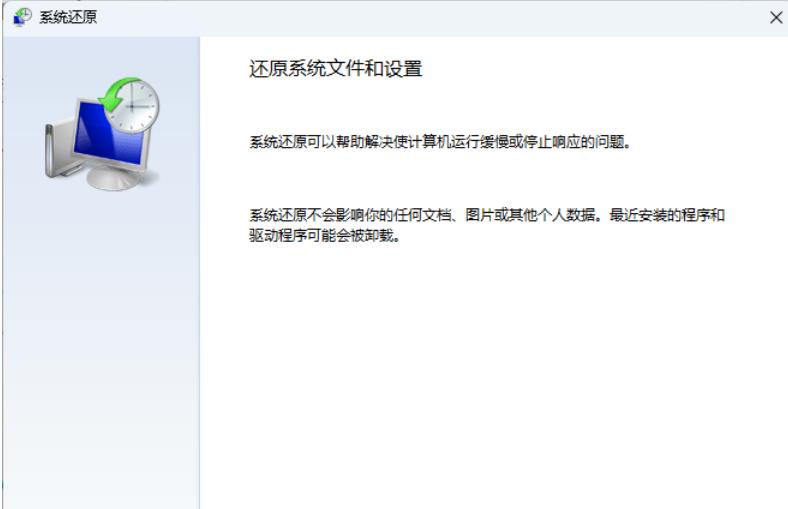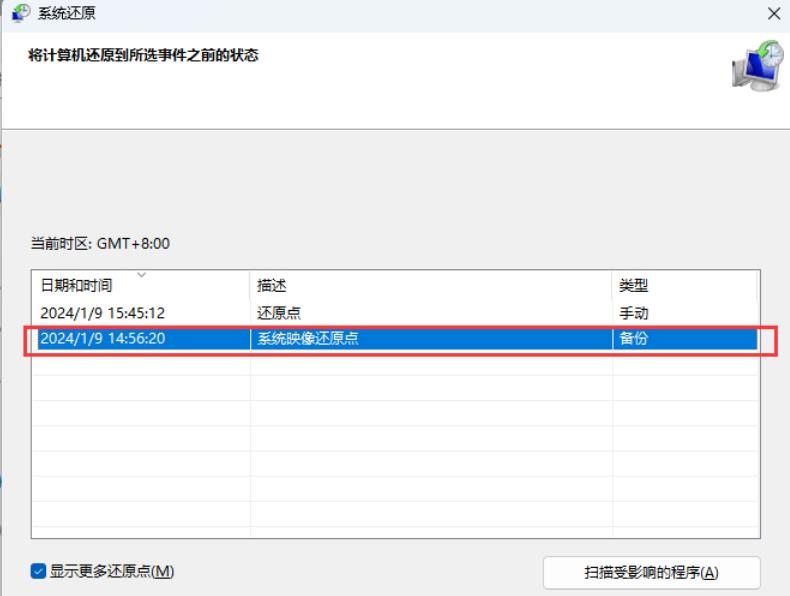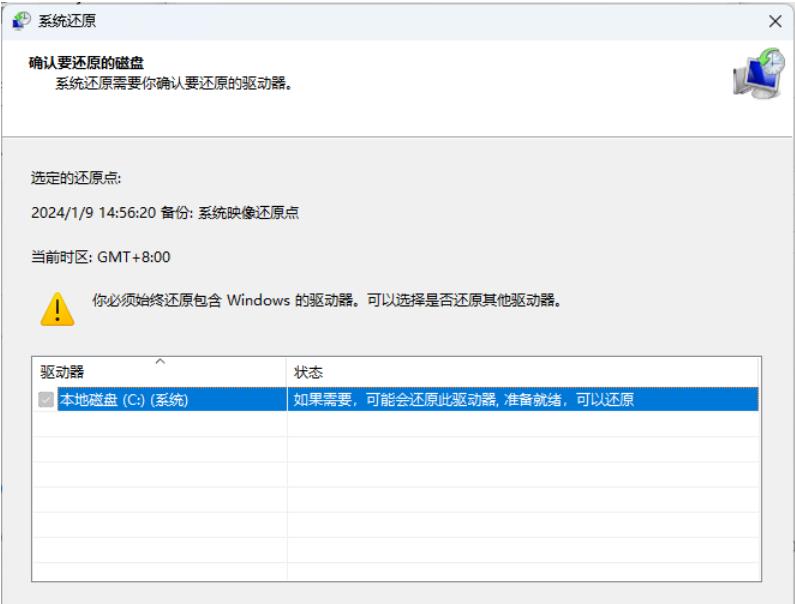Win11怎么还原Windows文件和设置?Win11还原Windows文件和设置的方法
Win11咋整啊?我想把Windows文件和设置还原回来。我得先进入系统,找找系统信息下的系统保护,然后选中本地磁盘(C:)(系统),就能搞定了。下面,咱就给大伙儿详细说说咋还原Win11的Windows文件和设置。
Win11还原Windows文件和设置的方法
1、按【 Win + i 】组合键,打开设置,左侧点击【系统】,右侧往下,找到并点击【系统信息】。
2、相关链接这里,点击【系统保护】。
3、系统属性窗口,【系统保护】选项卡下,要确保保护设置下的【本地磁盘(C:)(系统)】项是【启用】的。
4、再点击【系统还原】。
5、系统还原窗口,点击【下一页】。
系统还原可以帮助解决使计算机运行缓慢或停止响应的问题。系统还原不会影响你的任何文档、图片或其他个人数据。最近安装的程序和驱动程序可能会被卸载。
6、勾选【显示更多还原点】。
7、选择一个时间的还原点,再点击【下一页】。
8、确认要还原的磁盘,然后点击【下一页】。
9、确认还原点,没有问题的话,点击【完成】。
10、启动后,系统还原不能中断。你希望继续吗?点击【是】。
11、这时候,电脑会重启,并提示“正在还原 Windows 文件和设置”。
相关文章
- Win11系统怎么显示我的电脑在桌面
- win11毛玻璃怎么关闭?win11毛玻璃效果怎么关?
- win11显示未识别的网络怎么解决?
- win11鼠标指针皮肤怎么修改?win11鼠标指针皮肤设置方法
- win11磁盘管理打不开怎么办?win11无法打开磁盘管理解决方法
- Win11怎么调整光标闪烁速度?Win11调整光标闪烁速度的方法
- win11检测工具无法安装怎么办?win11检测工具无法安装问题解析
- Win11按prtsc截图没反应怎么办?Win11按prtsc截图没反应问题解析
- Win11右键新建word变成白的了怎么办?
- win11玩游戏自动关机怎么回事?win11玩游戏自动关机解决方法
- Win11 24H2什么时候发布?24H2正式版更新了什么?
- win11自带媒体播放器不能播放视频怎么办?
- Win11 24H2怎么下载?Win11 24H2在哪里下载?
- 安装Win11 24H2有什么硬件要求?Win11 24H2最低硬件要求解析
- Win11 24H2更新失败了怎么办?Win11 24H2更新失败了问题解析
- win11如何设置中英文切换快捷键?